Како бежично повезати Сурфаце Таблет са ТВ-ом
Шта треба знати
- На Сурфаце таблету идите на Акциони центар и изаберите Повежите се да видите доступне уређаје и да се повежете.
- Површински уређаји се повезују са компатибилним екранима помоћу Мирацаст или Мицрософт бежични адаптер (продаје се засебно).
Овај чланак објашњава како да бежично повежете Сурфаце са ТВ-ом користећи Мирацаст или Мицрософт бежични адаптер. Упутства се односе на све Мицрософт Сурфаце таблете.
Бежично повежите Сурфаце са ТВ-ом користећи Мирацаст
Пре него што почнете, проверите да ли ваш екран подржава Мирацаст тако што ћете посетити веб локацију произвођача за ваш ТВ или монитор.
Поред тога, тхе Ви-Фи Аллианце има стално ажурирану листу уређаја са Мирацаст сертификатом.
-
На таблету Сурфаце отворите Акциони центар додиром на икону у доњем десном углу.

-
Изаберите Повежите се.

-
Требало би да видите листу доступних уређаја. Пронађите и изаберите ону са којом желите да се повежете.
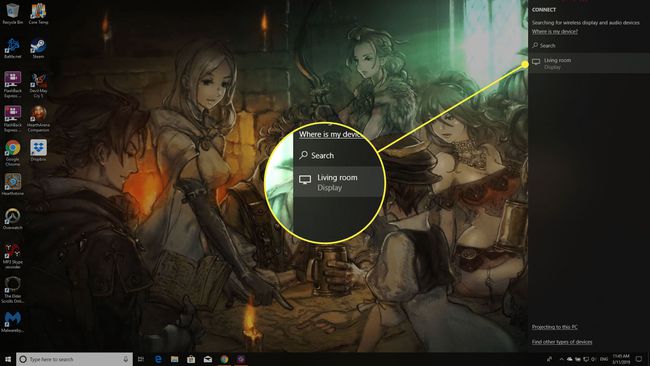
Неки уређаји траже ПИН или лозинку пре него што наставе. Након што унесете потребне информације, требало би да видите екран вашег Сурфаце таблета на ТВ-у.
Бежично повежите Сурфаце Таблет са ТВ-ом користећи Мицрософт бежични адаптер
Адаптер вам омогућава да делите аудио и видео са свог уређаја на телевизор који још не подржава Мирацаст.
-
На Сурфаце таблету преузмите и инсталирајте Апликација Мицрософт Вирелесс Дисплаи Адаптер. Бесплатно је у Мицрософт Сторе-у.
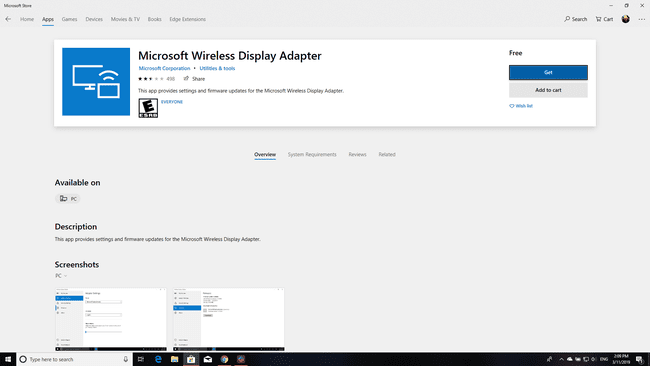
Повежите ХДМИ крај Мицрософтовог бежичног адаптера у ХДМИ порт на ТВ-у.
-
Повежите УСБ крај адаптера у УСБ прикључак за пуњење на ТВ-у.
Мицрософт Вирелесс Дисплаи Адаптер црпи напајање из УСБ везе. Ако ваш ТВ нема УСБ прикључак за пуњење, прикључите УСБ крај адаптера у било који други УСБ пуњач, укључујући Сурфаце Про напајање или Сурфаце прикључну станицу.
Промените ТВ улаз тако да одговара ХДМИ порту у који сте управо прикључили адаптер.
-
На Сурфаце таблету отворите Акциони центар превлачењем са десне ивице екрана или изаберите Акциони центар икона на траци задатака.

-
Изаберите Повежите се, а затим изаберите Мицрософт бежични адаптер за екран.

Повезани сте. Шта сад?
Када повежете свој Сурфаце таблет са телевизором, можете га користити као други екран за стриминг видео записа бежично, приказати породичне фотографије, одржати Поверпоинт презентацију и још много тога. Такође можете да премештате апликације између Сурфаце-а и ТВ-а или да користите две или више апликација једна поред друге.
